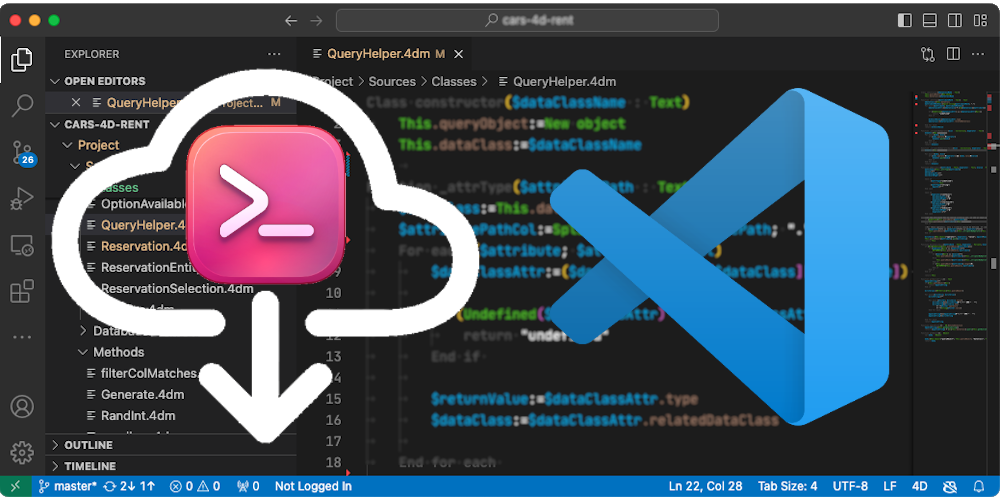Siamo lieti di annunciare una nuova utile semplificazione nell’estensione 4D-Analyzer per Visual Studio Code!
Questa funzione ha lo scopo di semplificare il processo di avvio e miglioramento dello sviluppo con VS Code per 4D.
Finora, l’estensione 4D-Analyzer per VS Code richiedeva un’applicazione 4D (4D, 4D Server o tool4d) in esecuzione in background. Questa configurazione permetteva all’estensione di comunicare con il server 4D LSP (Language Server Protocol).
Tuttavia, questo requisito è stato eliminato con il rilascio della versione 0.2.0 dell’estensione.
Ora l’estensione 4D-Analyzer può scaricare automaticamente l’applicazione tool4d e utilizzarla come server LSP per l’estensione 4D-Analyzer.
Questo diventa il comportamento predefinito.
Impostazioni dell’estensione
Questa nuova funzione introduce diversi nuovi parametri nelle impostazioni dell’estensione 4D-Analyzer:

Download e utilizzo automatico di tool4d: Per impostazione predefinita, l’applicazione server LSP utilizzata è un’applicazione tool4d che viene scaricata automaticamente. È possibile modificare questa impostazione. Se è impostata su Falso, l’estensione utilizzerà l’applicazione definita dall’impostazione “percorso” esistente.
Versione: È possibile definire la versione di tool4d da utilizzare. È possibile utilizzare la versione più recente di tool4d, la versione più recente della Feature Release, la versione più recente di un numero di Feature Release definito o la versione più recente del Long Term Service di una release. Ma niente panico: se si inserisce una versione di tool4D non valida, viene visualizzato un messaggio di errore.
Ecco i modelli disponibili:
– latest” corrisponde all’ultima versione globale di tool4d. Questo è il valore predefinito e il modo migliore per assicurarsi di essere sempre aggiornati. Le versioni verranno scaricate man mano che vengono rilasciate.
– 20R” corrisponde all’ultima versione di tool4d 20 Feature Release.
– 20R4″ corrisponde all’ultima versione di tool4d 20 R4. Questo limiterà il download alle versioni 20R4. Naturalmente, è possibile specificare “20R5”, “20R6” e così via quando saranno disponibili.
– 20″ indica l’ultima versione di toold4d 20 Long Term Service.
Tutte le versioni includono i rispettivi rilasci HotFix. Per ulteriori informazioni sul versioning di 4D, leggete questo post del blog.
Canale: È possibile scegliere di utilizzare l’ultima versione beta della versione definita o quella stabile.
cartella di download di tool4d: È possibile definire facoltativamente il percorso in cui il tool4d scaricato verrà collocato su disco. Se il percorso non è scrivibile, viene visualizzato un messaggio di errore.
Aggiornamento
Quando l’estensione viene avviata, controlla se è disponibile una nuova versione per la versione e il canale definiti. In caso affermativo, una finestra di dialogo chiede di confermare l’aggiornamento.

Gestione degli errori: quando l’estensione non riesce a scaricare l’ultima versione della versione di tool4d definita, viene visualizzato un messaggio di errore.
Nota: è ancora possibile utilizzare il proprio 4D locale, il 4D Server o l’applicazione tool4d al posto del tool4d scaricato. A tale scopo, disattivare l’impostazione “Download e utilizzo automatico di tool4d” e indicare il percorso dell’eseguibile nell’impostazione “percorso” legacy.
Comandi
Questa nuova funzione introduce anche tre nuovi comandi di VS Code:
– Visualizza la versione di 4D attualmente utilizzata: visualizza la versione corrente di tool4d e il numero di build.
– Aggiorna tool4d alla versione più recente: avvia manualmente il processo di aggiornamento, ad esempio quando si è precedentemente rifiutato un aggiornamento.
– Pulisci: pulisce dal disco tutte le versioni di tool4d non utilizzate.

Questa nuova funzione mira a semplificare il processo di sviluppo, rendendo più facile lavorare con VS Code. Ci auguriamo che la troviate utile e attendiamo il vostro feedback!